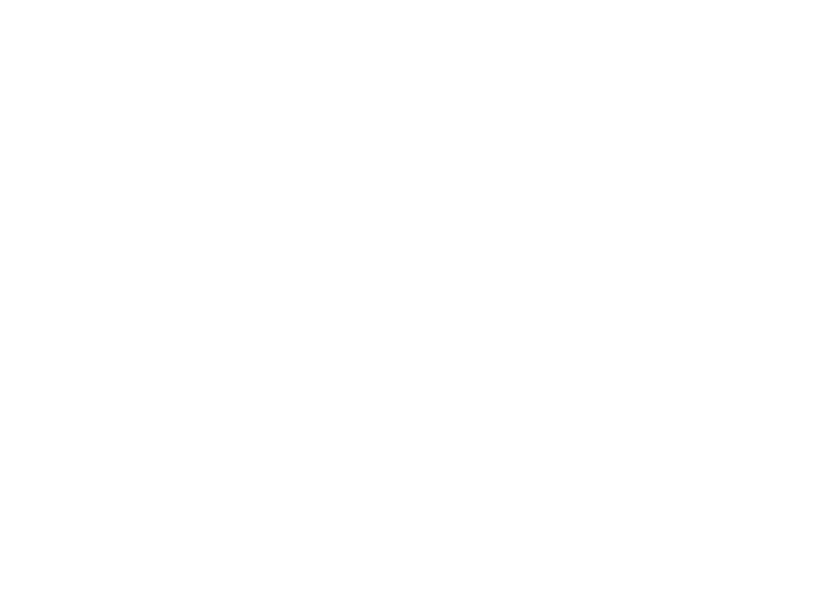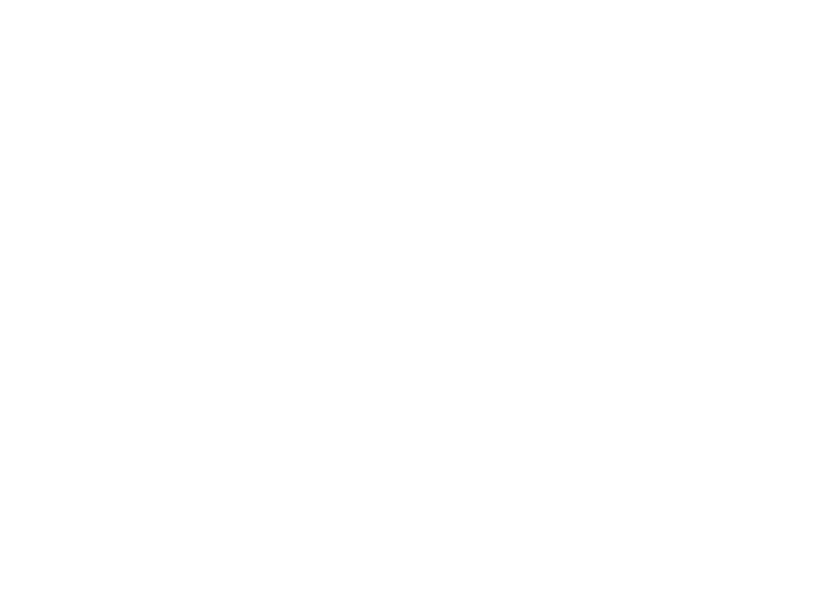
4
Cuprins
Utilizarea instrumentelor de
asistenţă . . . . . . . . . . . . . . . . . . . . . . . . 37
Centrul de asistenţă Dell . . . . . . . . . . . . . . 37
My Dell Downloads . . . . . . . . . . . . . . . . . . 38
Mesaje sistem. . . . . . . . . . . . . . . . . . . . . . 38
Hardware Troubleshooter (Depanare
hardware) . . . . . . . . . . . . . . . . . . . . . . . . . 40
Dell Diagnostics . . . . . . . . . . . . . . . . . . . . 41
Restaurarea sistemului de operare. . . . 45
System Restore (Restaurare sistem). . . . . 46
Dell DataSafe Local Backup (Copiere de
siguranţă online Dell DataSafe). . . . . . . . . 47
Suport media de recuperare a
sistemului . . . . . . . . . . . . . . . . . . . . . . . . . 49
Dell Factory Image Restore. . . . . . . . . . . . 50
Asistenţa tehnică. . . . . . . . . . . . . . . . . . 53
Suport tehnic şi Serviciu clienţi . . . . . . . . . 54
DellConnect . . . . . . . . . . . . . . . . . . . . . . . 54
Servicii online . . . . . . . . . . . . . . . . . . . . . . 55
Serviciul automat pentru situaţia
comenzilor . . . . . . . . . . . . . . . . . . . . . . . . 56
Informaţii despre produse . . . . . . . . . . . . . 56
Returnarea articolelor pentru reparaţii în
cadrul garanţiei sau pentru înlocuire . . . . . 57
Înainte de a apela . . . . . . . . . . . . . . . . . . . 58
Cum se poate contacta Dell . . . . . . . . . . . 59
Cum găsiţi informaţii şi resurse
suplimentare . . . . . . . . . . . . . . . . . . . . . 60
Specificaţii principale . . . . . . . . . . . . . . 62
Anexă . . . . . . . . . . . . . . . . . . . . . . . . . . . 66
Anunţ produs Macrovision. . . . . . . . . . . . . 66
Informaţii pentru NOM sau Official
Mexican Standard (Standardul oficial
mexican) (Numai pentru Mexic). . . . . . . . . 67
Index. . . . . . . . . . . . . . . . . . . . . . . . . . . . 68